苹果手机如何调整旋转屏幕 苹果手机屏幕旋转设置在哪里
苹果手机的屏幕旋转设置是一个非常实用的功能,通过调整设置可以方便地控制屏幕的旋转方向,在苹果手机上,用户可以通过快捷方式或者在设置中找到屏幕旋转设置选项。在快捷方式中,用户只需从屏幕底部向上滑动,然后点击旋转锁定按钮即可快速调整屏幕的旋转方向。而在设置中,用户只需进入显示与亮度选项,然后找到屏幕旋转选项进行设置。通过这些简单的操作,用户可以轻松地调整苹果手机的屏幕旋转方向,满足不同使用场景下的需求。
苹果手机屏幕旋转设置在哪里
具体方法:
1.其实这个功能所有手机都有,既然要设置。我们首先要做的是解锁手机,解锁后进入手机桌面。如图所示。

2.进入手机桌面后,大部门苹果手机都打开可快捷键小圆点,我们点击手机桌面上的小圆点。如图所示。
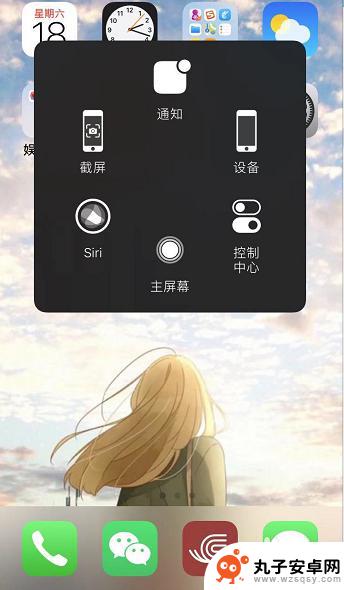
3.调出快捷小圆点后,我们点击快捷功能中的【控制中心】,通过这里进行设置。如图所示。
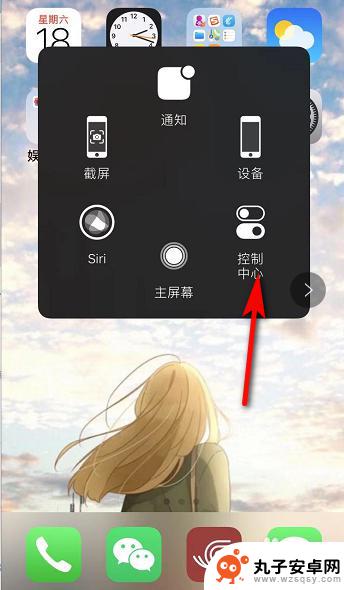
4.接着进入控制中心,我们可以看到在无限WiFi图标下方有个锁的图标。点击该图标,有红色的圈,表示屏幕方向锁定。如图所示。
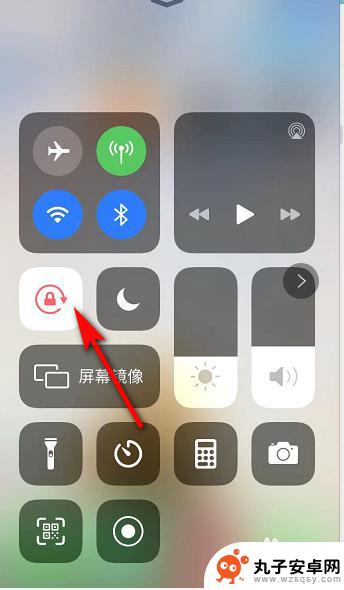
5.我们点击锁的图标后,红色的圈变成白色,表示屏幕可以进行旋转。如图所示。

6.屏幕旋转打开后,我们如果要看横屏的视频。只需要将手机横放,手机屏幕也就跟着变动了。如图所示。
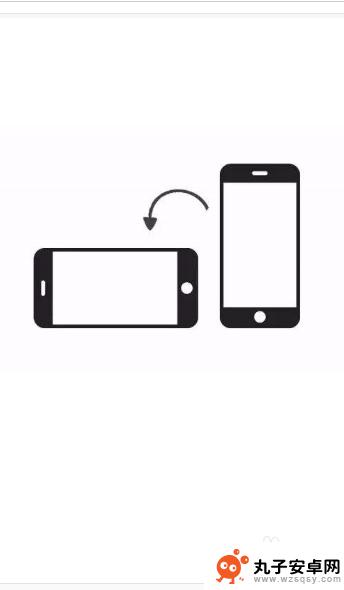
以上是关于如何调整苹果手机的屏幕旋转的全部内容,如果您遇到相同的问题,您可以按照我提供的方法来解决。
相关教程
-
 苹果手机旋转屏幕在哪里设置方法 苹果手机旋转屏幕设置方法
苹果手机旋转屏幕在哪里设置方法 苹果手机旋转屏幕设置方法苹果手机的屏幕旋转设置在哪里?如何调整苹果手机的屏幕旋转方向?对于很多苹果手机用户来说,可能会遇到屏幕旋转的问题,特别是在使用某些应用程序时,不用担心苹果手机的屏幕旋转设置很简...
2024-04-21 08:15
-
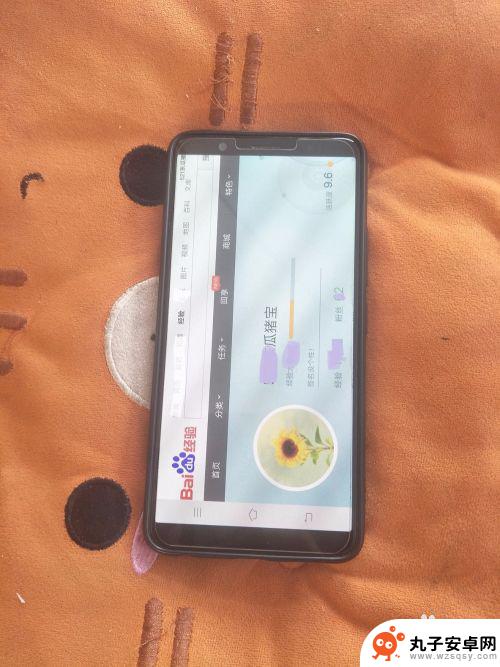 手机怎么让屏幕不旋转 怎么调整手机屏幕旋转设置
手机怎么让屏幕不旋转 怎么调整手机屏幕旋转设置手机已经成为人们生活中不可或缺的一部分,而屏幕旋转功能更是为我们带来了更便捷的使用体验,有时候我们可能并不希望手机屏幕随着设备的旋转而自动调整方向,或者希望调整屏幕旋转的设置来...
2024-01-12 08:17
-
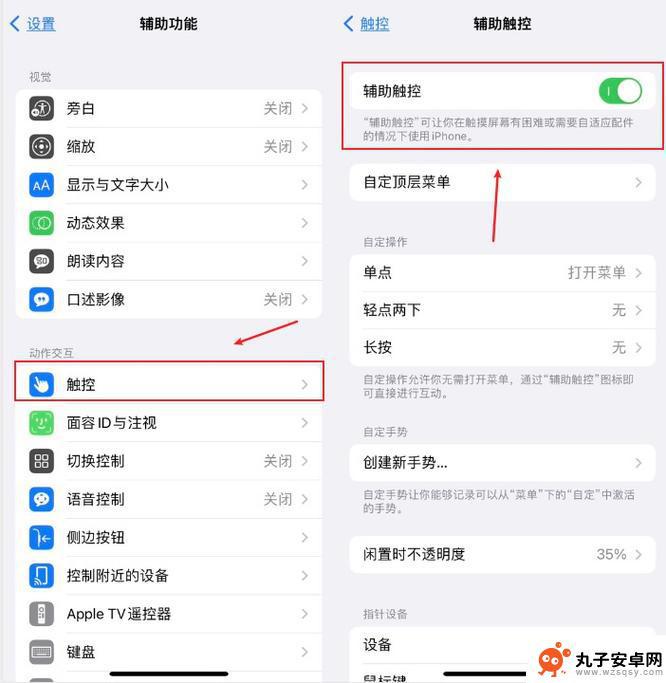 苹果手机怎么设置旋转亮屏 苹果手机屏幕旋转设置方法
苹果手机怎么设置旋转亮屏 苹果手机屏幕旋转设置方法苹果手机的屏幕旋转设置是一个很实用的功能,可以根据用户的需求来调整屏幕的显示方向,如果你想要在使用手机时自动旋转屏幕,可以在设置中打开自动旋转功能。如果你想要固定屏幕的方向,也...
2024-10-18 14:44
-
 苹果手机屏幕旋转怎么调 苹果手机旋转屏幕设置方法
苹果手机屏幕旋转怎么调 苹果手机旋转屏幕设置方法苹果手机的屏幕旋转功能可以让用户在使用手机时自由调整屏幕的方向,以获得更好的视觉体验,要调整苹果手机的屏幕旋转设置,用户只需简单地进入手机的设置界面,找到显示与亮度选项,然后在...
2024-10-24 14:35
-
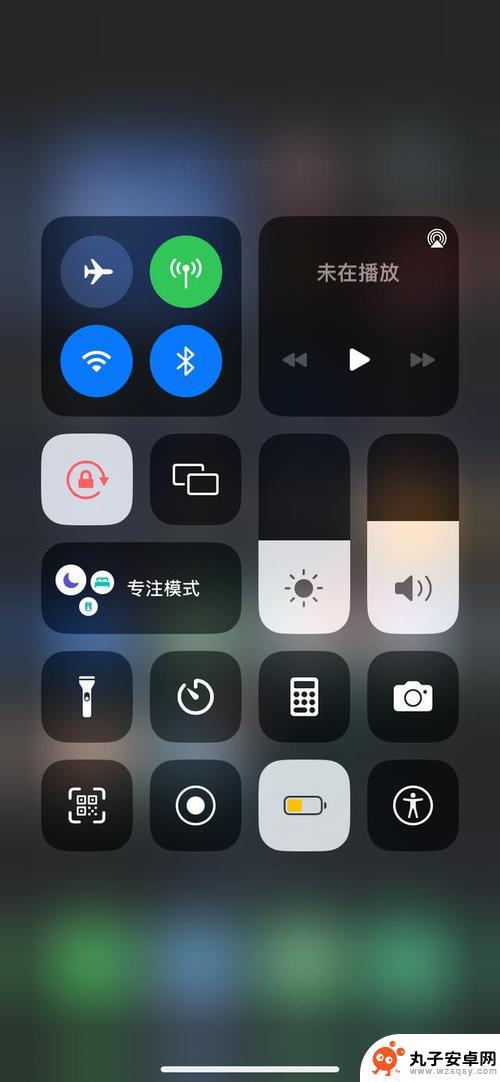 苹果手机的旋转功能在哪里 苹果手机屏幕旋转设置方法
苹果手机的旋转功能在哪里 苹果手机屏幕旋转设置方法苹果手机的屏幕旋转功能是一项非常实用的功能,它可以根据手机的姿势自动调整屏幕的显示方向,让用户更加方便地查看内容,要启用或禁用苹果手机的屏幕旋转功能,可以通过设置中的显示与亮度...
2024-10-26 16:25
-
 手机界面旋转怎么设置 华为手机旋转屏幕设置方法
手机界面旋转怎么设置 华为手机旋转屏幕设置方法在日常使用手机的过程中,我们常常会遇到手机屏幕旋转的问题,尤其是在华为手机上,如何设置屏幕的旋转方式成为了用户们关注的焦点。通过简单的设置操作,我们可以轻松调整手机屏幕的旋转设...
2024-05-26 08:30
-
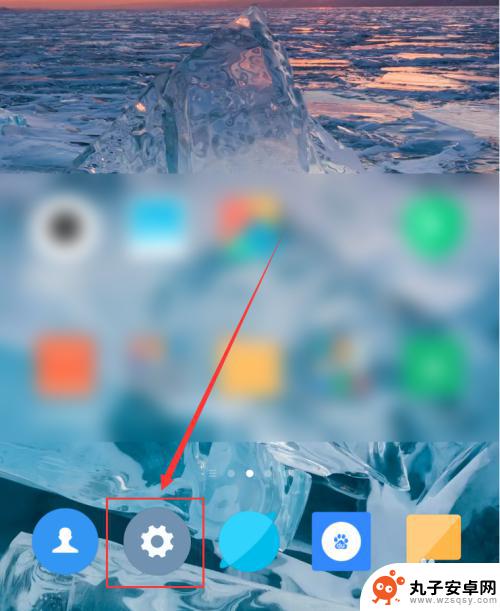 手机屏幕的旋转怎么设置 手机自动旋转屏幕设置方法
手机屏幕的旋转怎么设置 手机自动旋转屏幕设置方法在现代社会中手机已经成为人们生活中不可或缺的一部分,而手机屏幕的旋转设置也是我们经常需要调整的功能之一。想要手机屏幕自动旋转,只需要简单的设置就可以实现。接下来我们就来了解一下...
2024-07-31 09:18
-
 苹果手机在哪里设置屏幕旋转 如何设置苹果手机屏幕旋转
苹果手机在哪里设置屏幕旋转 如何设置苹果手机屏幕旋转苹果手机是如今市场上备受欢迎的智能手机之一,其功能强大,操作简便备受用户青睐,在使用苹果手机的过程中,有时我们会遇到屏幕旋转的需求,例如在横屏观看视频或玩游戏时,希望屏幕能够自...
2024-02-17 09:31
-
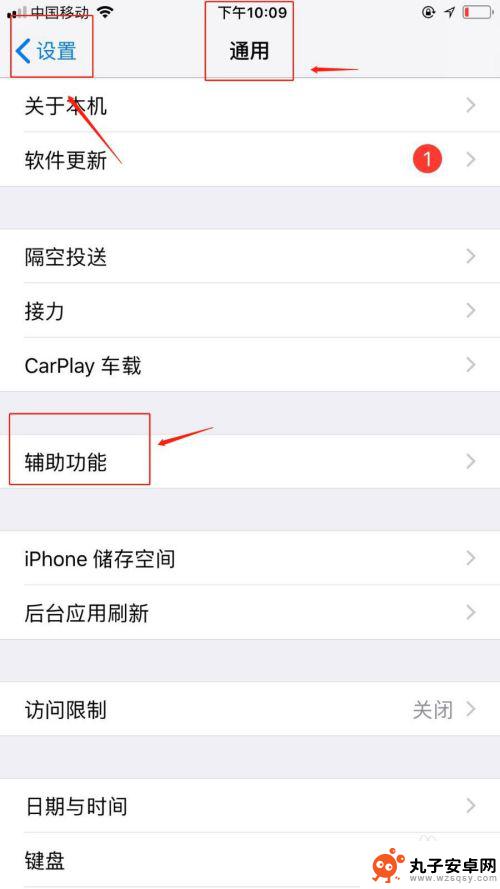 苹果手机怎么设置不轻易旋转屏幕 苹果手机屏幕旋转关闭设置
苹果手机怎么设置不轻易旋转屏幕 苹果手机屏幕旋转关闭设置苹果手机在日常使用中屏幕自动旋转是一个非常便利的功能,但有时候也会因为误触或者其他原因导致屏幕频繁旋转带来困扰,不过苹果手机提供了设置选项,可以轻松关闭屏幕旋转功能,让用户更加...
2024-04-26 09:30
-
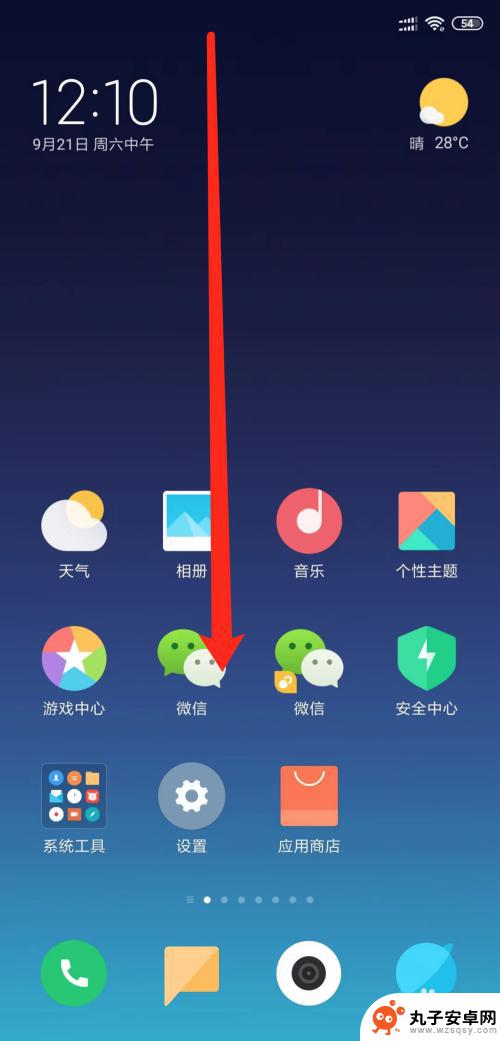 手机屏如何关闭旋转功能 如何在安卓手机上关闭自动旋转屏幕功能
手机屏如何关闭旋转功能 如何在安卓手机上关闭自动旋转屏幕功能在使用手机时,有时候我们可能会希望关闭屏幕的自动旋转功能,特别是在阅读长篇文章或者观看视频时,在安卓手机上,关闭屏幕自动旋转功能非常简单,只需在设置中找到屏幕旋转选项,然后关闭...
2024-07-03 17:21
热门教程
MORE+热门软件
MORE+-
 步步吉祥app手机版
步步吉祥app手机版
44MB
-
 趣动漫app
趣动漫app
58.27M
-
 咪咕圈圈漫画软件手机版
咪咕圈圈漫画软件手机版
19.61M
-
 漫天玉漫画最新版本
漫天玉漫画最新版本
52.31M
-
 ABC学习机安卓版本
ABC学习机安卓版本
29.43M
-
 武汉教育电视台手机版
武汉教育电视台手机版
35.59M
-
 声远论坛包
声远论坛包
37.88M
-
 在线翻译神器app软件
在线翻译神器app软件
11.91MB
-
 青云租app官网版
青云租app官网版
27.65MB
-
 家乡商城手机版
家乡商城手机版
37.66MB